Environnements virtuels python : Guide pratique
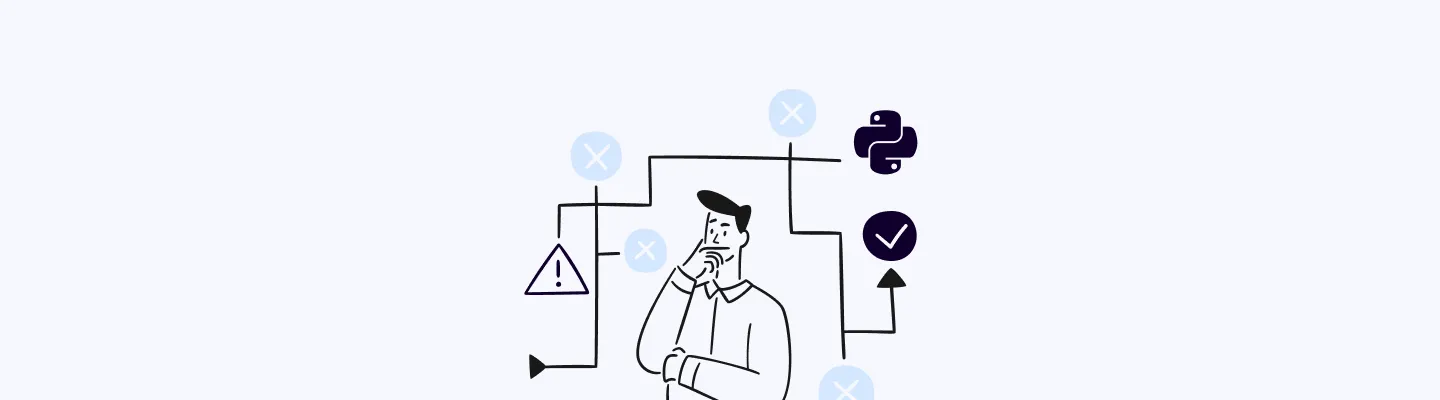
- Auteur
-
Franck Mairot
- Publié le
- Partager
Les environnements virtuels sont essentiels pour gérer les dépendances de chaque projet Python. Ils permettent d’isoler les bibliothèques nécessaires à chaque projet, évitant ainsi les conflits de versions. Dans cet article, nous verrons comment créer, activer et utiliser efficacement un environnement virtuel Python, ainsi que les bonnes pratiques à adopter.
Qu’est-ce qu’un environnement virtuel ?

La nécessité des environnements virtuels
L’utilisation d’environnements virtuels en Python est indispensable pour gérer les dépendances de chaque projet. En effet, chaque projet peut nécessiter des versions spécifiques de bibliothèques, qui peuvent différer d’un projet à l’autre. Sans isolation, cela pourrait rapidement conduire à des conflits de versions difficiles à résoudre.
En créant un environnement virtuel dédié pour chaque projet, vous vous assurez que les paquets installés sont propres à ce projet et n’interfèrent pas avec les autres. Cela vous permet de travailler sur plusieurs projets en parallèle, sans risquer de casser les dépendances de l’un en mettant à jour celles d’un autre.
Comment fonctionne un environnement virtuel ?
Un environnement virtuel Python fonctionne ainsi :
- Création : Génère un dossier avec une copie de l’interpréteur Python et des outils essentiels (comme pip).
- Isolation : Installe et gère les bibliothèques spécifiquement pour ce projet, sans affecter le système.
- Activation : Modifie temporairement les variables d’environnement pour utiliser cette version isolée de Python.
- Utilisation : Tout le code s’exécute avec les dépendances de l’environnement, assurant la cohérence du projet.
- Désactivation : Restaure les paramètres système originaux.
Que se passe-t-il si nous n’utilisons pas d’environnement virtuel ?

Sans environnement virtuel, vous pourriez rencontrer plusieurs problèmes lors du développement de projets Python :
- Conflits de versions : Différents projets peuvent nécessiter des versions différentes d’une même bibliothèque. Sans isolement, il est impossible d’avoir plusieurs versions d’une bibliothèque installées simultanément.
- Pollution du système : Toutes les bibliothèques sont installées globalement, ce qui peut encombrer votre système et rendre difficile la gestion des dépendances.
- Difficultés de reproduction : Il devient compliqué de reproduire exactement l’environnement de développement sur d’autres machines, car les dépendances ne sont pas clairement définies pour chaque projet.
- Risques de compatibilité : La mise à jour d’une bibliothèque pour un projet peut accidentellement casser d’autres projets qui dépendent d’une version antérieure.
- Gestion complexe des projets : Sans séparation claire, il est difficile de savoir quelles bibliothèques sont utilisées par quel projet.
- Problèmes de sécurité : Des vulnérabilités dans une bibliothèque utilisée par un seul projet peuvent affecter tout votre système.
- Difficulté de collaboration : Les membres de l’équipe peuvent avoir des configurations différentes, ce qui complique le partage et la collaboration sur les projets.
- Tests limités : Il est plus difficile de tester votre application dans différents environnements ou avec différentes versions de Python.
En utilisant des environnements virtuels, vous évitez ces problèmes et créez un espace de travail propre et isolé pour chaque projet Python.
Comment créer un environnement virtuel Python ?
Installation d’un environnement virtuel avec venv
Depuis Python 3.3, la création d’un environnement virtuel est grandement simplifiée grâce au module venv. Pour créer un nouvel environnement, il vous de passer par ces étapes :
- Assurez-vous d’avoir Python 3.3 ou une version ultérieure installée
- Ouvrez un terminal et naviguez jusqu’au dossier de votre projet
- Exécutez la commande :
python3 -m venv nom_de_lenvironnementen remplaçant “nom_de_lenvironnement” par le nom souhaité pour votre environnement - Votre environnement virtuel est prêt à être activé et utilisé !
Remplacez “nom_de_lenvironnement” par le nom que vous souhaitez donner à votre environnement virtuel, par exemple “mon_projet_env”. Cette commande va créer un nouveau dossier contenant une copie de l’interpréteur Python, ainsi que les fichiers nécessaires à l’isolation des paquets.
Autres méthodes avec python 2
Avec une version spécifique de Python
Il est souvent nécessaire d’utiliser une version particulière de Python pour certains projets. Voici comment faire :
- Identification du chemin de la version Python souhaitée :
Utilisez la commandewhichpour localiser l’exécutable Python :
franck@monpc:~$ which python3.8
/usr/bin/python3.8- Création de l’environnement virtuel :
Utilisezvirtualenvavec l’option-ppour spécifier le chemin Python :
virtualenv -p /usr/bin/python3.8 mon_env_py38Cette commande crée un environnement nommé mon_env_py38 utilisant Python 3.8.
Note : Si vous préférez utiliser le module venv intégré à Python 3, la syntaxe diffère légèrement :
python3.8 -m venv mon_env_py38Cette méthode permet de créer des environnements virtuels adaptés aux exigences spécifiques de chaque projet, facilitant ainsi la gestion de multiples versions Python sur un même système.
Créer un environnement avec virtualenv
Virtualenv est un outil polyvalent pour créer des environnements virtuels, compatible avec Python 2 et 3. Contrairement à venv, il nécessite une installation séparée.
- Installation de virtualenv :
pip install virtualenv- Création d’un environnement :
virtualenv nom_de_lenvironnement- Pour spécifier une version Python particulière :
virtualenv -p /chemin/vers/python nom_de_lenvironnementExemple : virtualenv -p /usr/bin/python3.8 mon_env_py38
- Activation de l’environnement :
- Sur Unix/Linux :
bash source nom_de_lenvironnement/bin/activate - Sur Windows :
bash nom_de_lenvironnement\Scripts\activate
- Désactivation :
deactivateVirtualenv offre des options avancées comme :
--no-site-packages: pour un environnement totalement isolé--system-site-packages: pour inclure les packages système
Ces fonctionnalités font de virtualenv un outil flexible, adapté à diverses configurations de projets Python.
Que contient un environnement virtuel Python ?
Un environnement virtuel Python est une structure de dossiers et de fichiers conçue pour isoler un projet Python. Voici un aperçu détaillé de son organisation :
├── bin
│ ├── Activate.ps1
│ ├── activate
│ ├── activate.csh
│ ├── activate.fish
│ ├── easy_install
│ ├── easy_install-3.8
│ ├── pip
│ ├── pip3
│ ├── pip3.8
│ ├── python -> python3
│ └── python3 -> /Library/Developer/CommandLineTools/usr/bin/python3
├── include
├── lib
│ └── python3.8
│ └── site-packages
└── pyvenv.cfg
- Le dossier bin : Il est le cœur opérationnel de l’environnement virtuel :
- Contient l’interpréteur Python spécifique à cet environnement
- Inclut des outils essentiels comme pip pour la gestion des paquets
- Héberge les scripts d’activation (activate et ses variantes) pour activer l’environnement
- Le dossier include : Ce dossier est généralement vide par défaut, mais il a un rôle important :
- Utilisé lors de la compilation de certaines bibliothèques Python avec des extensions en C
- Peut contenir des fichiers d’en-tête (.h) nécessaires à la compilation
- Le dossier lib : Il contient l’espace de stockage des bibliothèques :
- Contient le sous-dossier site-packages où sont installés les paquets tiers via pip
- Stocke les modules de la bibliothèque standard Python spécifiques à cet environnement
- Le fichier pyvenv.cfg : Ce fichier de configuration contient des informations essentielles :
- Le chemin vers l’interpréteur Python système utilisé pour créer l’environnement
- La version de Python de l’environnement
- D’autres paramètres spécifiques à la configuration de l’environnement
Cette structure permet une séparation efficace des projets Python, facilitant la gestion des dépendances et assurant la reproductibilité des environnements de développement.
Comment activer et utiliser un environnement virtuel Python ?
Une fois votre environnement virtuel créé, vous devez l’activer pour commencer à l’utiliser. La procédure diffère légèrement selon votre système d’exploitation.
Sous Unix/Linux, utilisez la commande suivante :
source nom_de_lenvironnement/bin/activateSous Windows :
Windows utilise une structure de dossiers légèrement différente. Au lieu d’un dossier “bin”, vous trouverez un dossier “Scripts”. Pour activer votre environnement virtuel :
- Ouvrez l’invite de commande (cmd) ou PowerShell.
- Naviguez jusqu’au dossier contenant votre environnement virtuel.
- Exécutez la commande : .\mon_env\Scripts\activate
Ou, si vous utilisez PowerShell :
.\mon_env\Scripts\Activate.ps1Une fois l’environnement virtuel activé, vous remarquerez que le nom de l’environnement apparaît entre parenthèses au début de chaque ligne de commande. Cela indique que vous êtes bien dans l’environnement virtuel et que les paquets installés seront isolés.
Désactiver l’environnement virtuel
Pour quitter l’environnement virtuel et revenir à votre configuration Python globale, utilisez simplement la commande :
deactivateCette commande fonctionne de la même manière sur tous les systèmes d’exploitation.
Installer des paquets spécifiques dans l’environnement virtuel
L’intérêt d’un environnement virtuel est de pouvoir installer des paquets spécifiques, sans affecter le reste du système. Pour installer un paquet dans votre environnement virtuel actif, utilisez simplement la commande pip comme vous le feriez normalement :
pip install nom_du_paquetLe paquet sera installé uniquement dans l’environnement virtuel, et sera accessible tant que cet environnement est activé. Vous pouvez ainsi créer un fichier requirements.txt listant les dépendances de votre projet, et les installer facilement dans l’environnement virtuel dédié.
| Système d’exploitation | Commande d’activation |
|---|---|
| Unix/Linux | source nom_de_lenvironnement/bin/activate |
| Windows | nom_de_lenvironnement\Scripts\activate.bat |
N’oubliez pas de remplacer “nom_de_lenvironnement” par le nom réel de votre environnement virtuel.
Bonnes pratiques et astuces pour les environnements virtuels Python
Conventions de nommage et structure de dossiers
Il est important d’adopter des conventions claires pour nommer vos environnements virtuels et structurer vos dossiers de projet. Une bonne pratique consiste à créer un dossier “venv” à la racine de votre projet, et d’y placer votre environnement virtuel. Vous pouvez par exemple nommer votre environnement d’après le nom du projet, suivi de “_env”.
mon_projet/
venv/
mon_projet_env/
src/
requirements.txtEn suivant cette structure, vous savez immédiatement où trouver votre environnement virtuel, et vous pouvez facilement l’ignorer dans votre système de contrôle de version (en ajoutant “venv/” à votre fichier .gitignore par exemple).
Documenter et partager les environnements virtuels
Pour faciliter la collaboration et le déploiement de votre projet, il est important de bien documenter votre environnement virtuel. Assurez-vous de lister toutes les dépendances, avec leurs versions, dans un fichier requirements.txt à la racine du projet.
mon_projet/
venv/
mon_projet_env/
src/
requirements.txtCe fichier permettra à n’importe quel développeur de recréer facilement l’environnement virtuel, en utilisant simplement la commande :
pip install -r requirements.txtPensez également à expliquer, dans un fichier README.md, comment créer et activer l’environnement virtuel spécifique à votre projet. En documentant votre environnement, vous facilitez la prise en main du projet par d’autres développeurs et simplifiez le déploiement sur d’autres machines.
Voici une version révisée et plus professionnelle du contenu, avec un titre accrocheur :
Simplifier la gestion des environnements virtuels avec virtualenvwrapper
La gestion quotidienne des environnements virtuels peut devenir fastidieuse, particulièrement lors de l’activation sur plusieurs terminaux ou du passage d’un environnement à l’autre. Pour pallier cette difficulté, la communauté Python a développé un outil pratique : virtualenvwrapper.
Installation de virtualenvwrapper :
pip install --user virtualenvwrapperConfiguration :
Ajoutez les lignes suivantes à votre fichier .bashrc ou .zshrc :
export WORKON_HOME=~/.virenv
mkdir -p $WORKON_HOME
source ~/.local/bin/virtualenvwrapper.shNouvelles commandes disponibles :
- Créer un nouvel environnement virtuel :
mkvirtualenv nom_du_projet- Activer un environnement existant :
workon nom_du_projet- Supprimer un environnement :
rmvirtualenv nom_du_projetCes commandes simplifient considérablement la création, l’activation et la suppression des environnements virtuels, rendant leur utilisation plus intuitive et efficace au quotidien.
En adoptant virtualenvwrapper, vous optimiserez votre flux de travail avec les environnements virtuels Python, gagnant ainsi en productivité et en organisation.
Intégration dans les IDE et outils de développement
La plupart des IDE modernes, comme PyCharm, Visual Studio Code ou Jupyter Notebook, offrent une intégration facile avec les environnements virtuels Python. Il est généralement possible de spécifier quel environnement virtuel utiliser pour un projet donné, et l’IDE se chargera de l’activer automatiquement lorsque vous travaillez sur ce projet.
Renseignez-vous sur les fonctionnalités offertes par votre IDE en matière d’environnements virtuels. Cela vous fera gagner un temps précieux et vous évitera de nombreuses erreurs liées à l’oubli d’activation d’un environnement.
Il est possible de créer, activer et gérer les environnements directement depuis l’interface de l’IDE. Cela facilite le développement en permettant de basculer rapidement entre différents environnements selon les besoins du projet en cours.
| IDE | Création env. virtuel | Activation env. virtuel |
|---|---|---|
| PyCharm | File > Settings > Project > Python Interpreter | En bas à droite de l’éditeur |
| VS Code | Commande “Python: Create Environment” | Sélecteur en bas à gauche |
| Jupyter | Créer via terminal puis sélectionner noyau | Menu Kernel > Change Kernel |
Pour une gestion efficace de vos environnements virtuels:
- Adoptez une convention de nommage claire et cohérente
- Créez un dossier dédié aux environnements virtuels à la racine du projet
- Documentez les dépendances dans un fichier requirements.txt
- Expliquez comment créer et activer l’environnement dans le README
- Tirez parti des fonctionnalités d’intégration de votre IDE
Un environnement virtuel est un environnement d’exécution isolé. C’est-à-dire qu’il permet d’isoler les paquets utilisés pour un projet, afin d’avoir des versions différentes pour chaque projet.
En résumé, les environnements virtuels Python sont indispensables pour gérer efficacement les dépendances de vos projets. En isolant les bibliothèques nécessaires à chaque projet, vous évitez les conflits de versions et facilitez le travail collaboratif. Grâce aux outils comme venv et virtualenv, créer et utiliser un environnement virtuel est un jeu d’enfant. En adoptant les bonnes pratiques de nommage, de structure de dossiers et de documentation, vous optimiserez votre workflow de développement Python.
Automatiser la création d’un venv
L’automatisation de la gestion des environnements virtuels Python peut considérablement améliorer l’efficacité du flux de travail d’un développeur. La fonction personnalisée xactivate présentée ci-dessous offre une solution élégante pour créer ou activer automatiquement un environnement virtuel Python en une seule commande.
Cette fonction encapsule plusieurs opérations courantes liées aux environnements virtuels, simplifiant ainsi le processus de configuration et de gestion. Elle vérifie l’existence d’un environnement, le met à jour si nécessaire, ou en crée un nouveau avec les outils essentiels installés.
En intégrant cette fonction dans votre fichier de configuration shell (.zshrc ou .bashrc), vous pouvez rationaliser votre workflow de développement Python, réduisant ainsi le temps consacré aux tâches de configuration répétitives.
Examinons en détail le fonctionnement de cette fonction xactivate :
- Définition de la fonction :
xactivate () {
# Code de la fonction
}Cette ligne crée une fonction shell nommée xactivate.
- Vérification de l’existence d’un environnement :
if [[ -d ./.venv/ ]]; thenCette condition vérifie si un dossier .venv existe dans le répertoire courant.
- Mise à jour d’un environnement existant :
${SPEC_PYTHON:-python3} -m venv .venv --upgrade
source ./.venv/bin/activateSi .venv existe, ces lignes mettent à jour l’environnement et l’activent. ${SPEC_PYTHON:-python3} utilise une variable SPEC_PYTHON si définie, sinon utilise python3.
- Création d’un nouvel environnement :
${SPEC_PYTHON:-python3} -m venv .venv --without-pip
curl https://bootstrap.pypa.io/get-pip.py | ./.venv/bin/python
source ./.venv/bin/activateSi .venv n’existe pas, ces lignes créent un nouvel environnement sans pip, installent pip manuellement, puis activent l’environnement.
Utilisation :
- Ajoutez cette fonction à votre fichier
.zshrcou.bashrc. - Rechargez votre configuration shell ou redémarrez votre terminal.
- Dans n’importe quel dossier de projet, tapez simplement
xactivate.
Avantages :
- Crée automatiquement un environnement s’il n’existe pas.
- Met à jour un environnement existant.
- Assure une installation propre de pip.
- Fonctionne avec différentes versions de Python (via
SPEC_PYTHON).
Cette fonction simplifie grandement la gestion des environnements virtuels, rendant le processus plus rapide et cohérent à travers différents projets.